場合によっては、iPhone に SIM カードがサポートされていないというエラー メッセージが表示され、通話やテキストの送信ができなくなることがあります。この問題は、お使いの携帯電話が特定の通信事業者にロックされており、SIM がロック解除されるまで別の通信事業者に接続できないために発生します。幸い、この問題を解決し、サポートされていない SIM カードのメッセージを回避する方法があります。この記事では、iPhone の SIM ロックを解決して回避する方法を説明します。
パート 1. iPhone で SIM カードがサポートされていないと表示されるのはなぜですか?
iPhone に「SIM カードがサポートされていません」というメッセージが表示される場合、いくつかの理由が考えられます。iPhone で SIM カードがサポートされていないと表示される一般的な理由は次のとおりです。
- キャリアロック: iPhone が特定の会社にロックされていて、挿入した SIM カードが別の会社のものである可能性があります。
- アクティベーションの問題: SIM カードがオンになっていないか、正しく挿入されていない可能性があります。
- ソフトウェアの更新: iPhone のソフトウェアが古い場合、SIM カードがうまく動作しない可能性があります。
- SIM カードの問題: SIM カード自体が破損しているか、期限切れになっているか、または iPhone に適していない可能性があります。
- IMEIの問題: iPhone の ID (IMEI) がブロックされているか、盗難として報告されている可能性があります。
- ハードウェアの問題: iPhone の SIM カード スロットまたはその他の部品に問題がある可能性があります。
- ネットワークの問題 ネットワークの問題により、iPhone が SIM カードを認識できない可能性があります。
パート 2. iPhone でサポートされていない SIM をバイパスする方法
問題を解決する方法は常にあると理解しています。以下のセクションでは、SIM がサポートされていない iPhone をバイパスするいくつかの方法について説明します。
方法1: SIMカードがオンになっていて正常に機能していることを確認する
「iPhone SIM がサポートされていません」という問題を解決する最初のステップは、SIM カードがアクティブで、すべてのサービスがオンになっていることを確認することです。アクティブでない SIM カードを iPhone に挿入すると、サポートされなくなります。したがって、現在の SIM カードがアクティブである場合は、通信事業者の新しい SIM カードと交換できます。そうでない場合は、SIM カードを使用する前にプランをアクティブ化する必要があります。
方法2: 機内モードをオンにしてからオフにする
「SIM がサポートされていません」と表示された場合に iPhone を動作させるには、以下の手順に従って機内モードのオン/オフを切り替えてみてください。
ステップ1: iPhoneで「コントロールセンター」を開きます。
ステップ2: 「機内モード」ボタンを押してオンにします。
ステップ3: その後、このモードをオフにします。
ステップ4: または、これらすべてを iPhone の「設定」から直接実行することもできます。
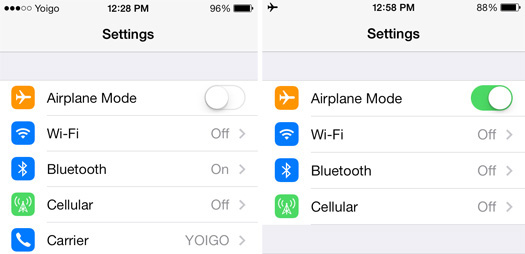
方法3:PassixerでSIM制限を解除する
次のような特別なツールを使って携帯電話を修理することができます。 Passixer iPhoneロック解除このツールは、さまざまなシナリオで iPhone/iPad デバイスのロックを解除することに特化しています。Passixer を使用すると、SIM ロックの解除を簡単に実行できます。この iPhone ロック解除ツールは、SIM ロックを解除するための簡単な手順を備えた使いやすいインターフェイスを提供します。
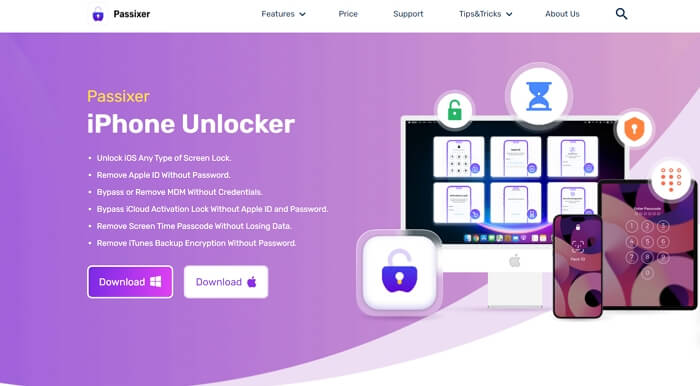
特徴
- 3ステップでSIMロック機能を解除できます。
- iOS ロックを解除するために、サポートされていない SIM カードを含む幅広いシナリオをサポートします。
- Touch ID、Face ID、4桁/6桁のパスコードなど、あらゆるタイプの画面ロックを解除できます。
- iCloud アクティベーション ロックを解除するためにアクティベーション プロセスを実行する必要はありません。
- すべての iOS デバイスから MDM 制限をバイパスできます。
方法4: iPhoneのiOSバージョンを更新する
iPhone に「SIM がサポートされていません」というエラーが表示される場合は、iOS が SIM カードとうまく連携していないことが原因である可能性があります。iPhone の iOS を更新することでこの問題を解決できます。iPhone の iOS バージョンを更新する手順は次のとおりです。
ステップ1: iPhone の「設定」に移動し、「一般」をクリックして、「ソフトウェア・アップデート」を選択します。
ステップ2: 赤い点が表示されている場合は、新しいアップデートをインストールする準備ができていることを意味します。
ステップ3: 「ダウンロードしてインストール」をクリックして、最新の iOS を入手してください。
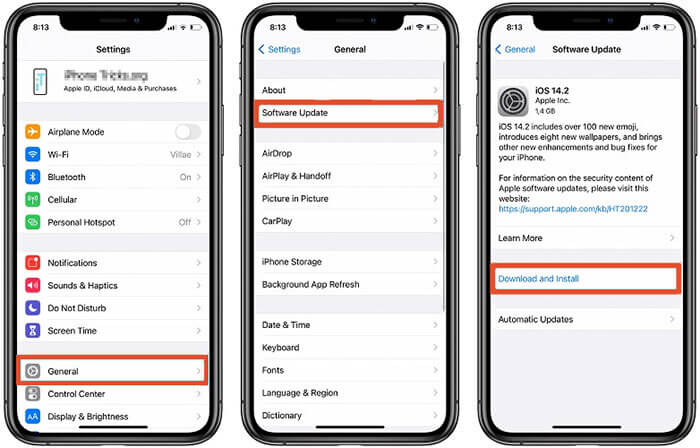
方法5:サードパーティのツールでiOSを修復する
サードパーティのツールを使用して iPhone を修復することは、役立つ解決策になる可能性があります。標準の組み込み iOS 回復オプションと比較すると、これらのツールはより高度な機能を提供することがよくあります。ただし、サードパーティのツールを選択する際には、細心の注意を払う必要があります。Passvers iOS システム回復ツールの使用をお勧めします。このツールは、50 を超える iOS システムの問題に対処できます。さまざまな種類の iOS の問題を解決するために、3 つの異なる修復モードを提供します。技術的な知識がなくても、データ損失を回避できます。
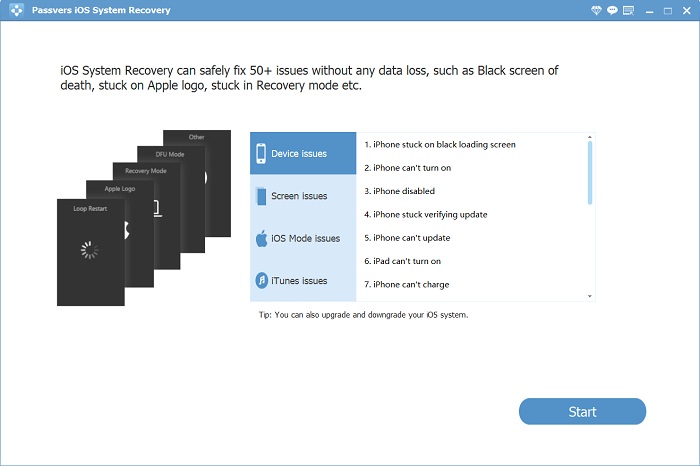
方法6: 緊急サービスに電話する
iPhone をお使いの方の多くが、この方法が効果的であることに気づいています。緊急通話サービスを使用して iPhone の SIM ロックをバイパスするには、以下の手順に従ってください。
ステップ1: iPhone を設定している画面で、ホームボタンを押すだけです。
ステップ2: ポップアップメニューから「緊急通話」を選択します。
ステップ3: 911 または 112 に電話をかけ、接続したらすぐに電話を切り、ホームボタンをもう一度押します。iPhone のメイン画面が表示されます。
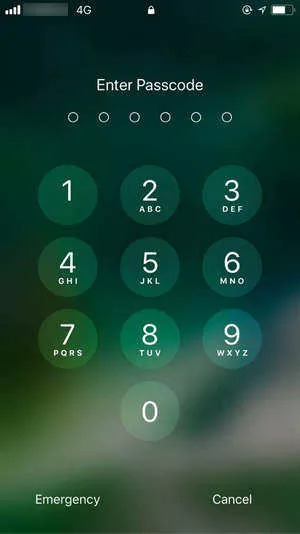
方法7: iPhoneを強制的に再起動する
iPhone 8以降のモデル(iPhone SE第2世代を含む)の場合:
音量を上げるボタンを素早く押して放します。その後、音量を下げるボタンを押して放します。次に、Apple ロゴが表示されるまでサイドボタンをタップして押し続け、放します。
iPhone 7 または 7 Plus の場合:
音量を下げるボタンとサイドボタン (スリープ/スリープ解除) を同時に押し続けます。Apple ロゴが表示されたら、両方のボタンを放します。
iPhone 6s または iPhone SE 第 1 世代の場合:
サイドボタン (スリープ/スリープ解除) とホームボタンの両方を同時に押し続けます。Apple ロゴが見えたら、両方のボタンを放します。
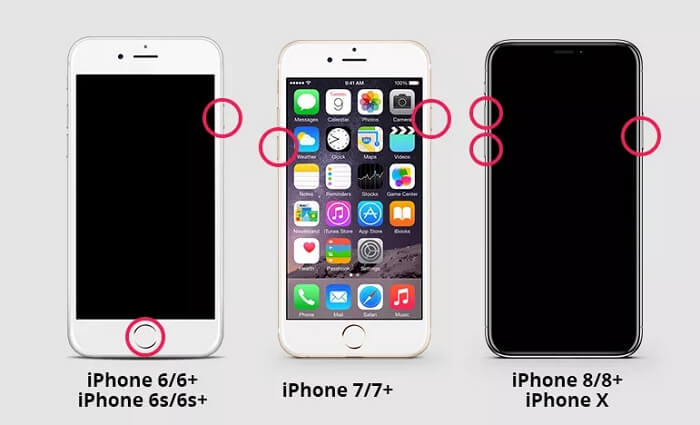
方法8: iTunesを使用してiPhone SIMをアクティベートする
iTunes を使用すると、iPhone を新品のように設定できます。これにより、iPhone でサポートされていない SIM カードの問題を回避できる場合があります。iTunes を使用して iPhone の SIM ロック解除をバイパスするには、以下の手順に従ってください。
ステップ1: USB ケーブルを使用して iPhone をコンピューターに接続し、iTunes を開いて最新バージョンであることを確認します。
ステップ2: 「新しい iPhone として設定」を選択し、「続行」をタップして、画面の指示に従って設定を完了します。完了すると、iPhone がアクティブ化され、SIM カードの問題は修正されるはずです。
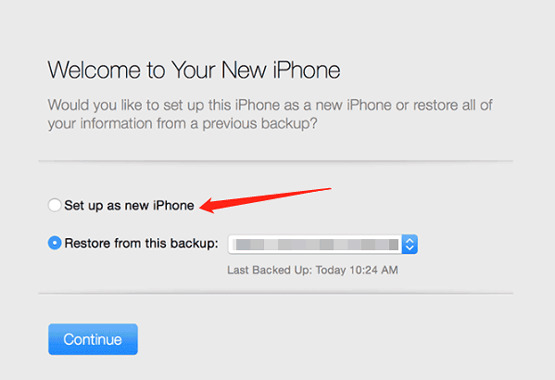
方法9: iPhoneのすべてのネットワーク設定をクリアする
続行する前に、VPN 設定と WiFi パスワードを書き留めておいてください。次に、手順に従って iPhone のすべてのネットワーク設定をクリアします。
ステップ1: iOS デバイスの「設定」アプリにアクセスします。
ステップ2: 「一般」に移動し、「リセット」を選択します。
ステップ3: 「ネットワーク設定をリセット」を選択します。求められたら、パスワードを入力します。
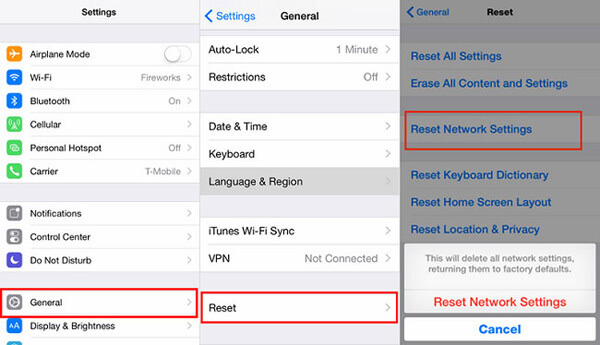
方法10: Appleサポート/携帯電話会社に問い合わせる
「iPhone SIMがサポートされていません」という問題については、Apple サポートまたは電話会社に問い合わせることができます。ただし、以下の点に注意してください。
- 月払いプラン(2年間で月額$40を支払うなど)をご利用の場合、電話会社は拒否する可能性があります。
- 電話料金の支払いが遅れている場合は、リクエストが拒否される可能性があります。
- 多くの会社では少額の手数料を請求する可能性があるため、翌月に支払えるかどうかを確認してください。
結論
iPhoneに「SIMカードがサポートされていません」と表示されても心配する必要はありません。iPhoneのSIMロックを解除する方法はいくつかあります。この記事では、iPhoneのSIMロックを解除する方法を紹介しました。SIMカードが有効になっているか確認したり、iPhoneのソフトウェアを更新したり、Passixer iPhone Unlockerなどのツールを使用したりすることができます。困った場合は、Appleに問い合わせることもできます。ただし、 パシクサーPassixer iPhone Unlocker は、SIM カードのロックを解除するのに役立つ優れたツールです。使い方は簡単で、iPhone をお気に入りの電話会社で再び使えるようにすることができます。また、Passvers iOS システム リカバリ ツールを使用して、さまざまな iOS システムの問題を解決することもできます。
